Bản lề laptop là bộ phận đóng vai trò liên kết chặt chẽ màn hình và thân laptop với nhau. Để đáp ứng yêu cầu ngày càng cao của người dùng, bản lề dần được thiết kế tối ưu và gọn gàng hơn. Nó giúp cho người dùng có thể dễ dàng mở và gập máy tính. Tuy nhiên, sẽ thật rắc rối nếu như bản lề laptop bỗng nhiên bị rơ hoặc hỏng, khiến màn hình không thể đứng vững.
1. Một số dấu hiệu hỏng bản lề laptop
- Bản lề laptop bị gãy làm đôi, không thể gập xuống hay mở lên
- Gập mở màn hình laptop khó khăn
- Phát ra tiếng kêu trong lúc gập mở
- Gập màn hình xuống nhưng xuất hiện khe hở
2. Nguyên nhân gây hỏng bản lề laptop
Do thói quen sử dụng
Nếu bạn đẩy màn hình quá mạnh về phía sau nhiều lần trong một thời gian dài hoặc gập màn hình quá thấp khi sử dụng, qua thời gian sẽ tác động không nhỏ đến con ốc giữ bản lề của máy. Con ốc này có thể bị lỏng ra khỏi nút khóa gây hiện tượng bung ốc bản lề.
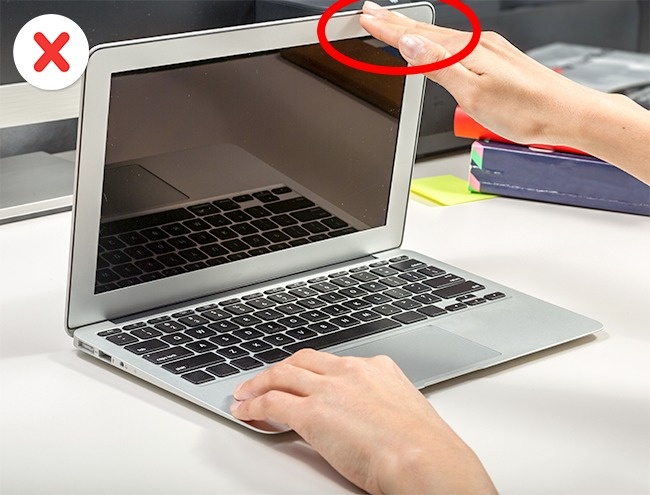
Ngoài ra một số thói quen khác như để màn hình bị lệch sang một bên khi sử dụng, Không tiến hành vệ sinh laptop thường xuyên hoặc đơn giản là do rơi vỡ, va đập, cũng có thể khiến cho bản lề máy tính bị hư hỏng.
Khả năng liên kết của trục bản lề
Khi bạn sử dụng laptop trong một thời gian dài mà không bảo trì định kì, phần trục bản lề của laptop bị ma sát nhiều, không còn giữ được độ trơn mượt như lúc đầu. Điều này sẽ dẫn đến bản lề bị oxi hóa.
Hiện tượng oxi hóa xảy ra ngày càng nhiều sẽ làm cho phần gắn kết không còn chắc chắn, kết hợp thêm bụi bẩn bám nhiều gây ra tình trạng bản lề bị cứng. Với trường hợp này nếu không khắc phục sớm, bản lề dễ bị gãy, hư hỏng.
3. Xử lý và khắc phục hư hỏng bản lề laptop
Nếu bản lề laptop của bạn có dấu hiệu hư hỏng, tùy thuộc vào mức độ nghiêm trọng và khả năng tài chính, bạn có thể chọn một trong hai hướng giải quyết sau:
Thay bản lề mới: Bản lề bị hư hỏng quá nặng thì việc thay thế là điều hoàn toàn cần thiết, máy tính của bạn sẽ sớm được phục hồi nguyên trạng nhưng cách xử lý này lại có một nhược điểm là giá thành cao.

Gia cố lại bản lề: Phương pháp này không phục hồi được 100% hiệu năng ban đầu nhưng chi phí thấp hơn và chỉ nên sử dụng nếu bản lề bị hỏng nhẹ.
Bạn cũng nên lựa chọn những cửa hàng uy tín để đảm bảo bản lề laptop được sửa chữa tốt nhất nhé.
Nếu bản lề laptop của bạn vẫn hoạt động bình thường thì bài viết này sẽ là thông tin hữu ích giúp bạn hiểu hơn về một bộ phận quan trọng của máy tính, từ đó có thói quen sử dụng hợp lý hơn, tránh tình trạng hư hỏng không đáng có.
Dưới đây là một số cách sử dụng nhằm hạn chế tình trạng gãy bản lề ở máy tính:
-
Chỉ nên mở màn hình tối đa là 120 độ
-
Khi mở máy tính hãy sử dụng cả 2 tay, một tay để giữ thân máy, tay còn lại giữ ở điểm giữa của màn và mở một cách nhẹ nhàng.
-
Nên vệ sinh laptop 6 tháng một lần bằng cách bôi dầu và trục để bản lề hoạt động linh hoạt hơn.
-
Hạn chế mở hoặc đóng màn hình khi không cần thiết.
-
Nên sử dụng túi chống sốc laptop khi di chuyển để hạn chế các tác động lực mạnh từ bên ngoài.
-
Khi thấy các dấu hiệu khiến việc mở hoặc đóng màn hình khó khăn, ngay lập tức hãy đưa chúng đến trung tâm sửa chữa chuyên nghiệp và uy tín để được hỗ trợ và tìm cách sửa bản lề laptop cho bạn hiệu quả nhất.


 Laptop Mới
Laptop Mới Laptop Cũ
Laptop Cũ Linh Kiện Laptop
Linh Kiện Laptop PC - Linh Kiện PC
PC - Linh Kiện PC Phụ Kiện Laptop, PC
Phụ Kiện Laptop, PC Bàn Phím, Chuột, Loa, Tai Nghe
Bàn Phím, Chuột, Loa, Tai Nghe Thiết Bị Điện Tử
Thiết Bị Điện Tử Sửa Chữa Laptop - PC
Sửa Chữa Laptop - PC













Viết bình luận
Bình luận
Hiện tại bài viết này chưa có bình luận.